この記事には広告・プロモーションが含まれています
TradingViewで米国株のファンダメンタル分析!便利な機能・使い方を解説!
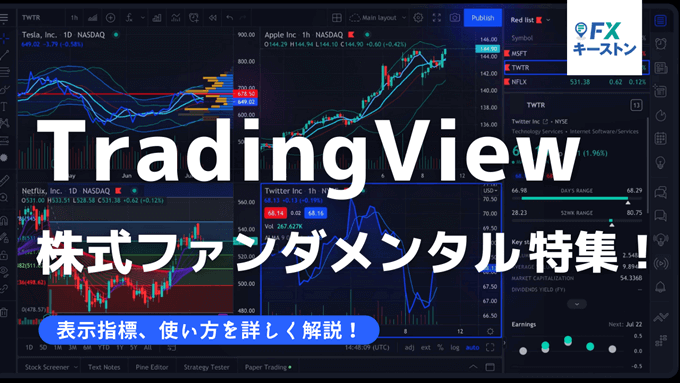
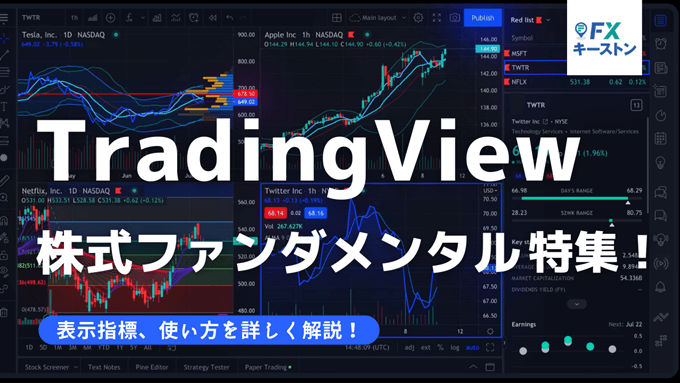
米国株式の銘柄選定を行う際、企業のファンダメンタルを分析するかと思いますが、TradingViewはチャートだけでなく各種ファンダメンタル指標を表示することもできます。
ここでは、TradingViewのファンダメンタル指標で何が表示できるのか、どうやって表示させるのか使い方も詳しく解説しています。米国株式の投資に便利な機能も合わせて解説しているので、ぜひ参考にしてみてくださいね!
【New】外為どっとコムでTradingView対応がスタート!

外為どっとコムで待望のTradingViewサービスがリリースされました!分析専用のチャートツールとしてTradingViewが表示できます。
しかも、このトレーディングビューがかなり高機能です。口座開設された方であれば、本家TradingViewのPremiumプラン相当の一部機能が無料で利用可能。
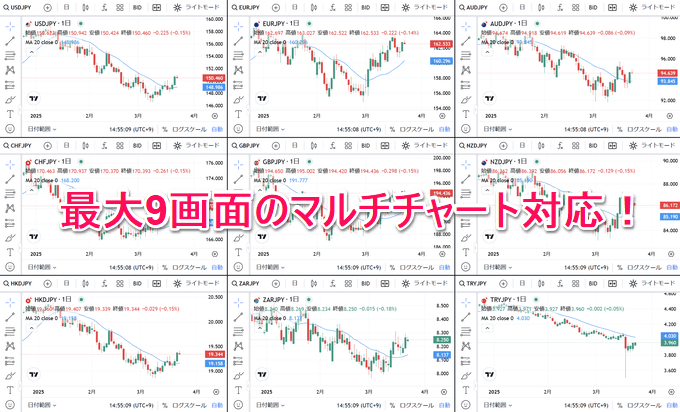
画面分割は最大9画面に対応。外為どっとコムで取り扱いのあるFX通貨ペアを一度に9種類表示できます。もちろん、マルチタイムフレームでの分析にも対応。
さらに、テクニカル指標の複数表示やレイアウト・インジケーターテンプレートも複数保存が可能です。これらの機能は有料プランでしか使えない機能ですが、外為どっとコムであれば無料です。
FXトレーダーの方でTradingViewをお使いの方、有料プランを検討中の方は外為どっとコムをぜひチェックしてみてください!
トレーディングビューで米国株のファンダメンタルが表示できる!
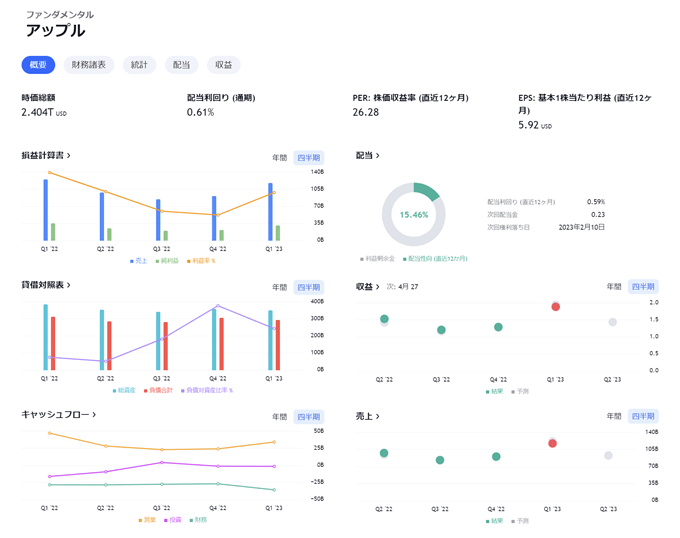
TradingViewは日本や米国株式、外国為替、商品、暗号資産(仮想通貨)まで多種多様な金融商品の分析ができる総合金融プラットフォームです。
基本的にはチャートをチェックするためのツールですが、個別株式に関しては企業の財務状況や統計も表示することができます。このファンダメンタル指標が非常に便利です。
各企業の損益計算書(売上高、営業利益、純利益など)、貸借対照表(総資産、負債など)、キャッシュフロー、統計(時価総額、発行済株式総数、PER、PBRなど)を一目で確認できます。
以下では、TradingViewで表示できるファンダメンタルを一覧にしてみました。
表示できるファンダメンタル指標(一部抜粋)
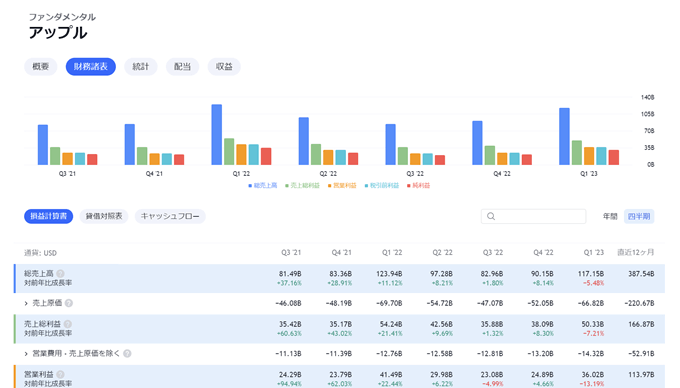
損益計算書
| 売上総利益 | 総売上高 |
| 売上原価 | 減価償却費 |
| その他売上減価 | 営業費用(売上原価除く) |
| 販売/一般/管理費合計 | 研究開発費 |
| 販売/一般/管理費その他 | 営業雑費用合計 |
| 営業利益 | 営業外収益合計 |
| 希薄化調整 | 優先配当 |
| 普通株主に帰属する希薄化当期純利益 | 基本1株当たり利益 |
| 希薄化後1株当たり利益 | 平均発行済株式 |
| EBITDA/原価償却前利益 | EBIT |
貸借対照表
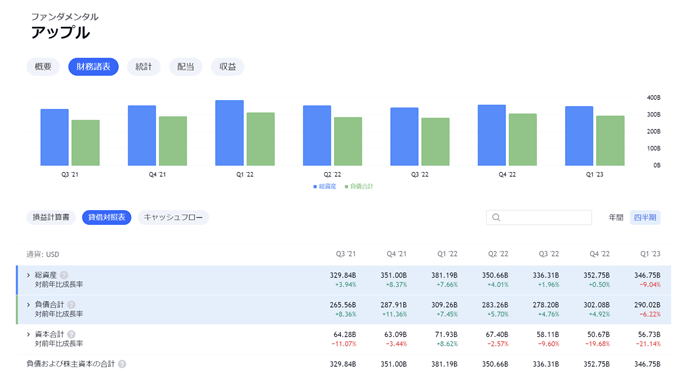
| 総資産 | 流動資産合計 |
| 現金および短期投資 | 現金および現金同等物 |
| 短期投資 | 売上債権合計 |
| 長期投資 | 長期受取手形 |
| 減価償却累計額 | 繰延税金資産 |
| 負債合計 | 流動負債合計 |
| 資本合計 | 株主資本 |
| 資本金合計 | 利益余剰金 |
| 自己株式 | その他自己資本 |
| 1株当たり純資産 | 1株当たり有形資産 |
キャッシュフロー
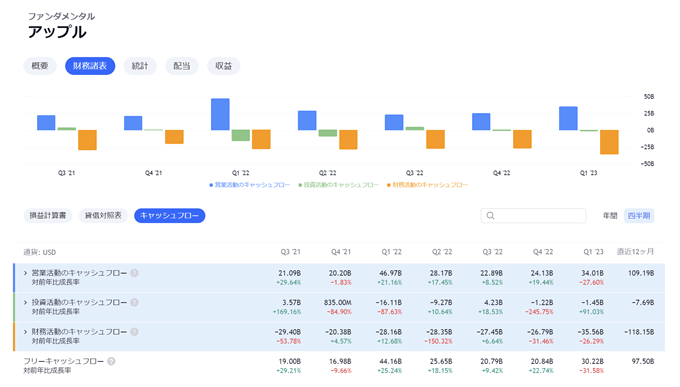
| 営業活動のキャッシュフロー | 営業収益 |
| 純利益キャッシュフロー | 運転資金の増減 |
| 売掛金の増減 | 未払税の増減 |
| 買掛金の増減 | 投資活動のキャッシュフロー |
| 事業の購入/売却損益 | 投資の純取得/売却損益 |
| 設備投資 | 財務活動のキャッシュフロー |
| フリーキャッシュフロー | その他etc. |
統計
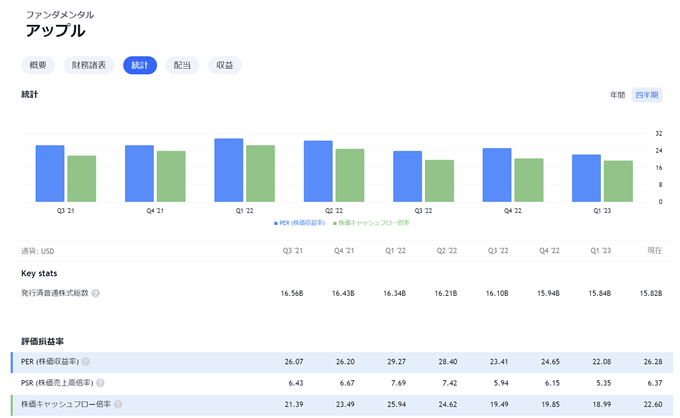
| 時価総額 | 発行済普通株式総数 |
| 従業員数 | 配当利回り |
| 配当性向 | PER(株価収益率) |
| PSR(株価売上高倍率) | PBR(株価純資産倍率) |
| EV(企業価値) | EV/EBIT倍率 |
| 予想PER | 予想PSR |
| ROA(純資産利益倍率) | ROE(自己資本利益率) |
| グロスマージン(営業総利益率) | オペレーティングマージン(営業利益率) |
| ネットマージン(当期純利益率) | 予想EPS |
上記はあくまでも一部抜粋です。さらに細かいファンダメンタル指標も実際には表示可能です。各データは四半期、年間(通期)の数値が一覧で表示されます。
これだけの数値が確認できれば本格的なファンダメンタル分析も可能ではないでしょうか。TradingViewの財務データは40年以上に渡って金融データの提供、分析を行っている「Factset」が提供しているデータです。
提供されたデータは企業が公開した財務諸表から独自の処理を施したデータになります。各国の会計処理、会計基準に沿って標準化されているため、他の表示されているデータとは異なる場合がある点にはご留意ください。
最新アップデートでより見やすく、グラフの自動作成機能も追加
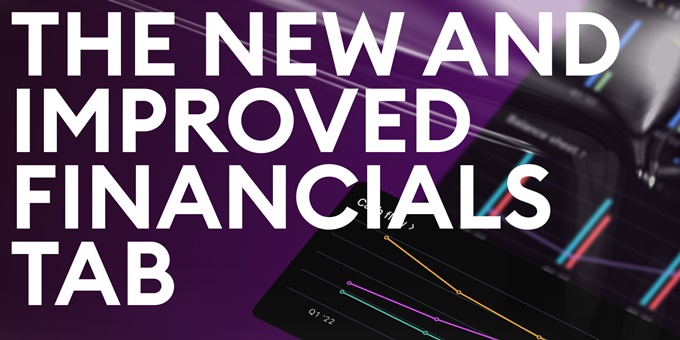
TradingViewでは随時、機能のアップデートがあります。最新のアップデートでは概要の表示項目が増え、キャッシュフローや利益率などをより簡単にチェックできるようになりました。
また、詳細な項目で表示されているファンダメンタル指標を自分好みにカスタマイズしてグラフを自動作成する機能も追加されています。
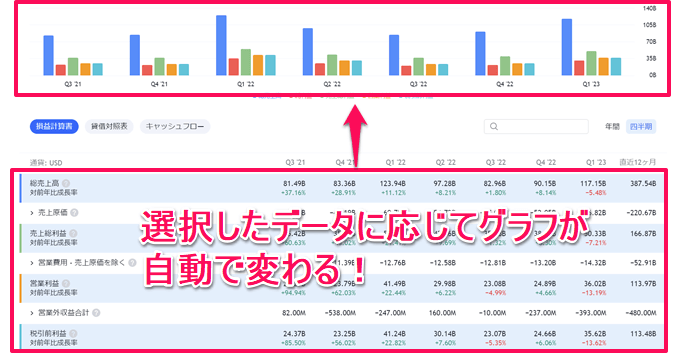
「売上高、営業利益、純利益の推移を知りたい」という場合、チェックしたい項目だけを選択すれば上部に表示されたグラフが自動で変換されます。
各項目は以前よりも詳細なデータが参照できるようにもなりました。
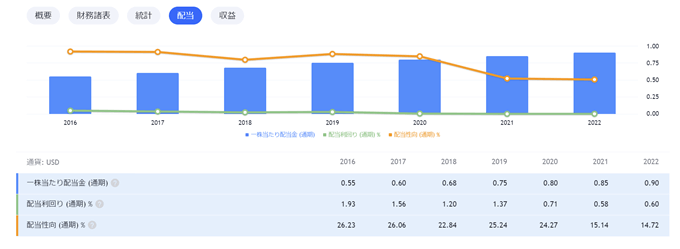
配当の項目でもグラフ自動作成機能が利用できます。四半期ごとの配当金支払額、増減率、支払い履歴、配当落ち日など配当狙いの方はぜひチェックしてみてください。
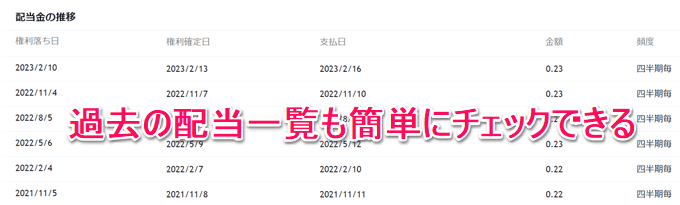
過去の配当履歴も一覧で表示されるので米国株の配当銘柄に投資を検討されている方にもTradingViewは非常に便利なツールです。
異なる企業間のファンダメンタル指標の比較が簡単に
さらに、最新のアップデートでは異なる企業間でも共通したファンダメンタル指標を簡単に比較できるようになりました。
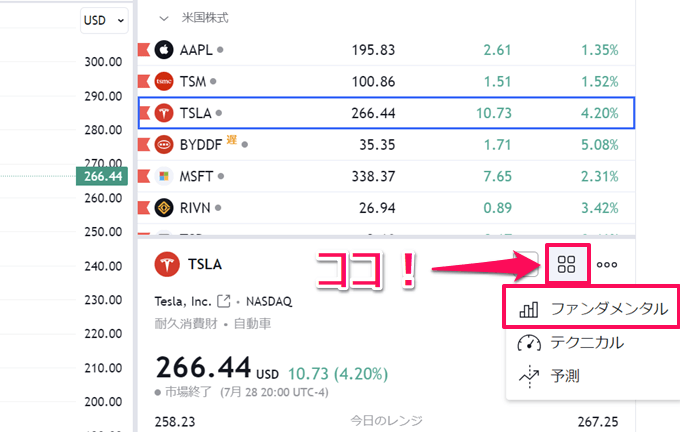
まず、指標をチェックしたい銘柄をウォッチリストに追加します。銘柄を選択したらウォッチリスト下に表示されるアイコンを選択。
「ファンダメンタル」をクリックします。
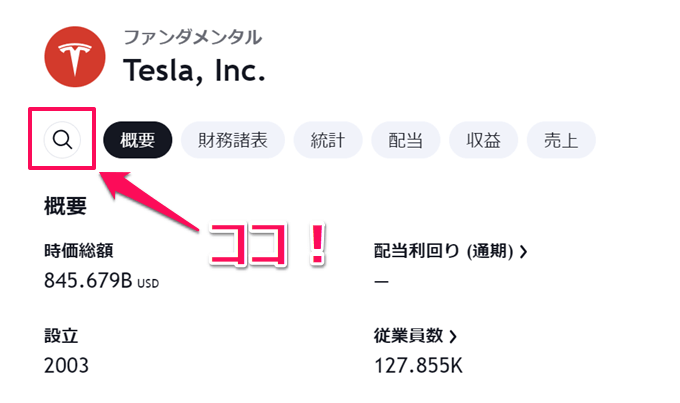
ファンダメンタル指標のトップ画面が表示されるので検索のアイコンを選択します。
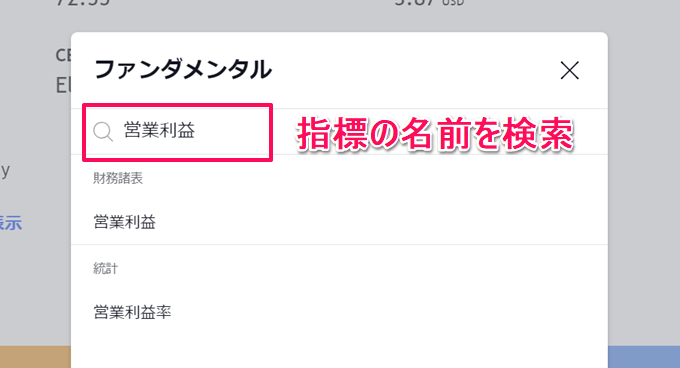
比較したいファンダメンタル指標の名前を入力し検索します。
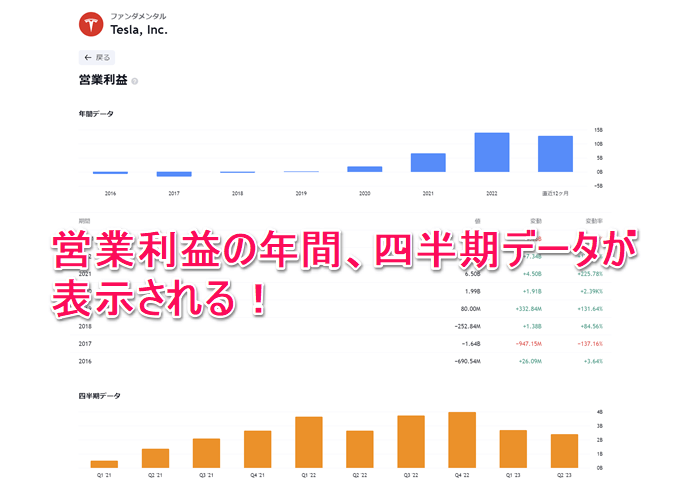
上記ではテスラの営業利益を検索したので年間、四半期データが表示されます。
この検索機能もこれまではなかった機能です。膨大なデータの中から任意のファンダメンタル指標が見れるようになりました。
さらに、この状態でウォッチリストの別の銘柄を選択すると、検索条件が保存されたままで他の銘柄が表示されます。
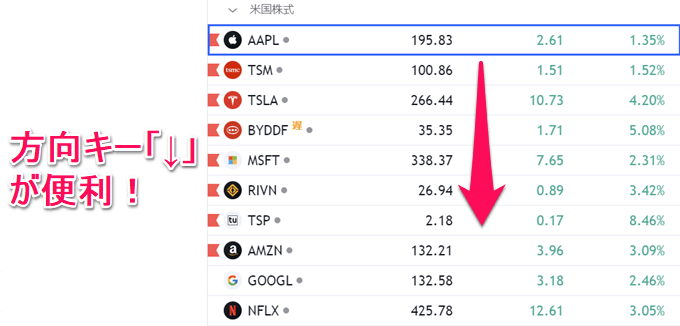
毎回選択するのは面倒なのでおすすめは「↓」もしくは「↑」の方向キーです。このショートカットキーを使えば、ウォッチリストに入れた銘柄の営業利益を上から順に確認することができます。
異なる企業間で特定の指標を比較したいときに非常に便利な使い方なのでぜひお試しくださいね。
【ウィブル証券】TradingViewで日本株・米国株の直接取引が可能に!
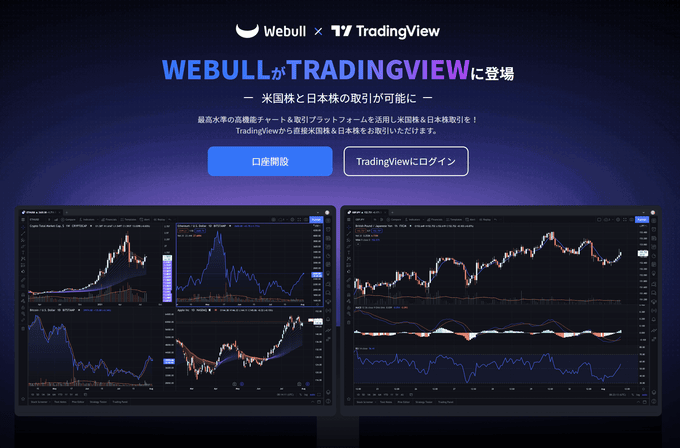
ウィブル証券がTradingViewに対応しました。口座連携することで日本株と米国株の現物取引が可能に!
現状、TradingViewで日本株の現物取引ができる国内の証券会社は他にありません。ウィブル証券は約7,000銘柄の米国株や日本株に対応。
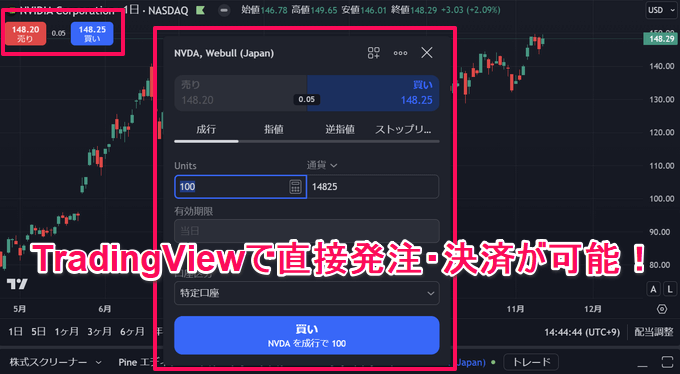
米国現物株・ETFの取引手数料は「約定金額の0.20%(税抜)」と大手ネット証券と比べて半分以下です。さらに、プレマーケットとアフターマーケットを含む16時間の取引にも対応。
TradingViewで相場分析をしつつ、ウィブル証券と口座連携することで直接発注・決済まで可能です。米国株・日本株の現物取引をされる方はウィブル証券が要チェックです!
TradingViewのファンダメンタル指標の表示方法
次は、ファンダメンタル指標を表示する方法を解説していきます。手順によって表示のされ方が異なるので参考にしてみてくださいね。
まず、ファンダメンタル指標を一覧(グラフ付き)で表示する方法です。ファンダメンタルを表示したい企業のチャートを開きます。
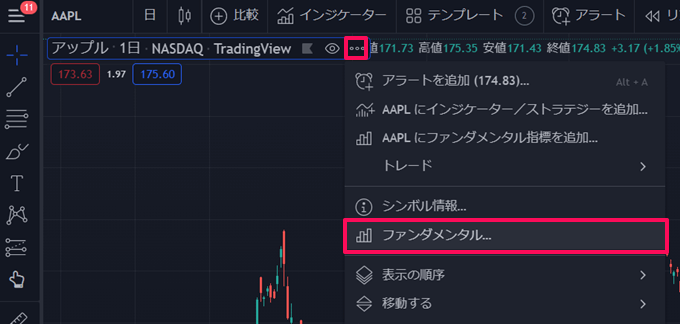
画面左上に銘柄が表示されるので、マウスを合わせて右側の3点リーダーをクリック。【ファンダメンタル】が表示されるので、クリックすると各数値をチェックできます。
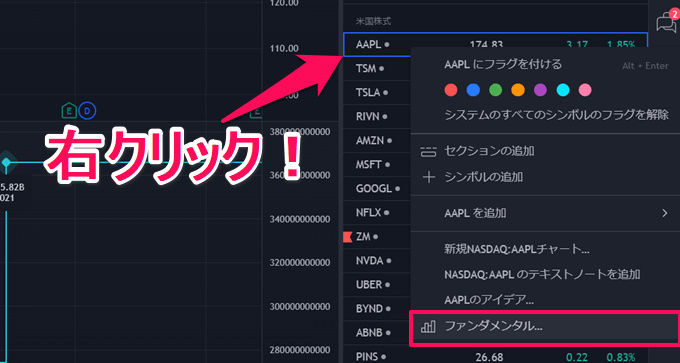
また、ウォッチリストの銘柄表示で右クリック⇒【ファンダメンタル】を選択しても同じ画面が開きます。
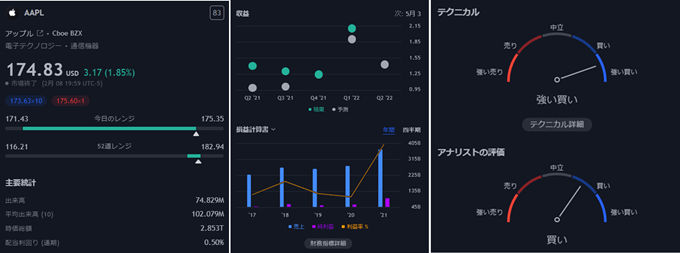
ちなみにウォッチリストの下部ではチャートに表示している銘柄のファンダメンタル指標の概要が表示されています。主要な数値がグラフ付きでチェックできるので、簡単に確認したい場合はこちらも便利です。
Check!!
TradingViewはスマホアプリでも簡単に決算情報が見れます。ウォッチリストから銘柄を選択すると値動きと合わせてファンダメンタル情報が表示されます。
時価総額、配当利回り、PER、EPSを確認したり決算情報も1タップで表示可能。PC版と同じようにグラフが自動生成されるので直感的に把握できます。
外出先や自宅でくつろぎながらでも銘柄選定ができるので、まだスマホアプリを利用されていない方は要チェックです!
ファンダメンタル指標をチャート上に表示する方法
TradingViewのファンダメンタル指標はインジケーターとしてチャート画面に表示することも可能です。
画面上の【インジケータ】タブをクリック⇒ファンダメンタルを選択⇒「損益計算書」「貸借対照表」「キャッシュフロー」「統計」から任意のファンダメンタルを選択します。
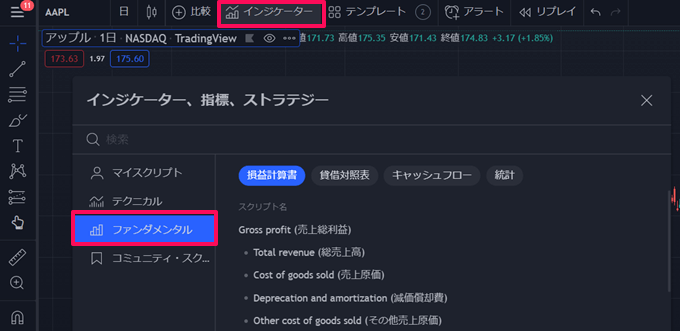
すると、チャート下にファンダメンタル指標がラインで表示されます。上記はアップルの四半期売上総利益を表示させた画面です。
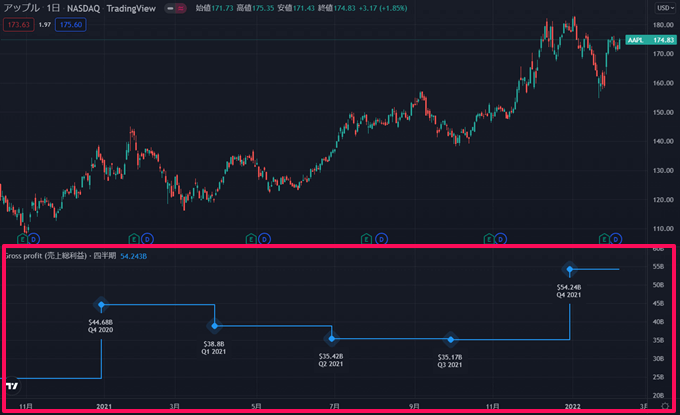
この表示方法であれば、チャートの値動きと各指標の相関を見ることができます。自分がチェックしたい数値と値動きを比較したい場合はご活用ください。
ファンダメンタル指標の設定を変更する方法
チャート上に表示させたファンダメンタル指標は細かい設定を変更することができます。
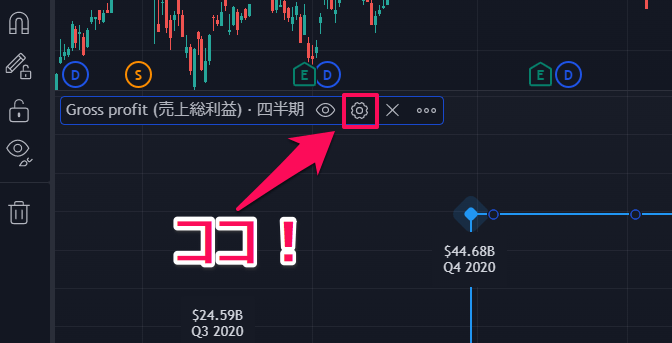
指標が表示されている左側にマウスを合わせ【設定】をクリック。
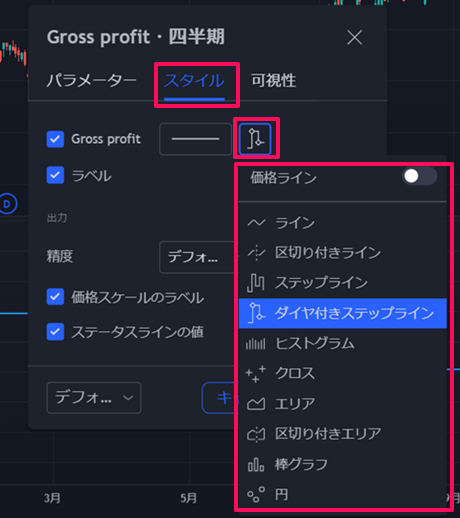
すると、各種設定のタブが開きます。【スタイル】を選択すると、線の色・太さ・表示タイプの設定やラベルの有無、精度を細かく調整することが可能です。
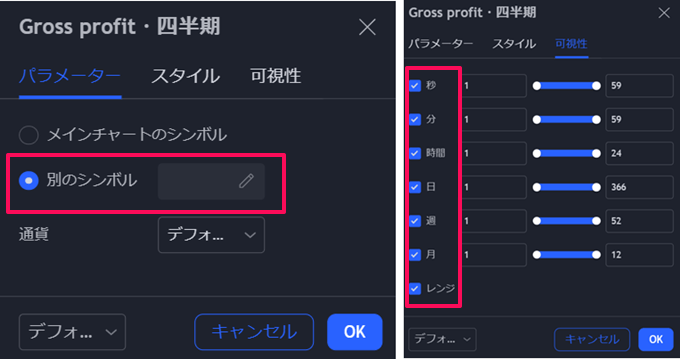
【パラメーター】の設定からは同じチャート上で異なる企業のファンダメンタル指標を比較して対比(アップルとテスラの売上高を比較など)することもできます。
これを行うには【別のシンボル】にチェックを付けます。右の鉛筆マークの欄に比較したい銘柄のティッカーシンボルを入力すれば比較が可能です。
また、【可視性】の設定では、どの時間軸にファンダメンタルを表示させるかを設定できます。チェックを付けた時間軸にファンダメンタルが表示されるので、自分が見たい時間軸を選択していただければと思います。
無料プランではファンダメンタルの利用に制限がある
TradingViewのファンダメンタル指標は無料プラン(Basic)でも利用できる機能ですが、無料プランには表示期間と数に制限があります。
Basicでは年次(通期)が7年分、四半期では8年分が表示期間となります。一方、有料プラン(Essential、Plus、Premium)は年次20年分、四半期8年分まで表示が可能です。
TradingViewは無料で十分?お金をかけずに使う方法はこちら!
TradingViewプラン毎の機能比較表
| 機能/プラン | Basic | Essential | Plus | Premium |
|---|---|---|---|---|
| 財務データ | 年次7年分 四半期8年分 |
年次20年分/四半期8年分 | ||
| チャートに表示できる財務データ | 1 | 4 | 7 | 10 |
直近数年分を確認するだけなら無料プランでも十分です。年次7年分以上の数値を確認したい場合は有料プランを検討しましょう。
また、チャートに表示できる財務データも無料プランでは1個だけなのでご注意ください。
別記事では、各料金プランで開放される機能や料金の違いについて詳しく解説しているので、気になる方はチェックしてみてくださいね。
【TradingView】有料と無料プランの料金&機能を徹底比較!
トレーディングビューで決算日を表示する方法

別記事ではチャート上に株式の決算日を表示する方法を解説しています。手順としては非常に簡単です。
合わせて日本株・米国株の取引に便利な決算日カレンダーやウォッチリストの機能についてもご紹介。
日本株や米国株をTradingViewで分析される方はぜひチェックしてみてください。「そんな機能があったのか」と新しい気付きがあるはずです!
米国株の決算速報ならマネックス証券!
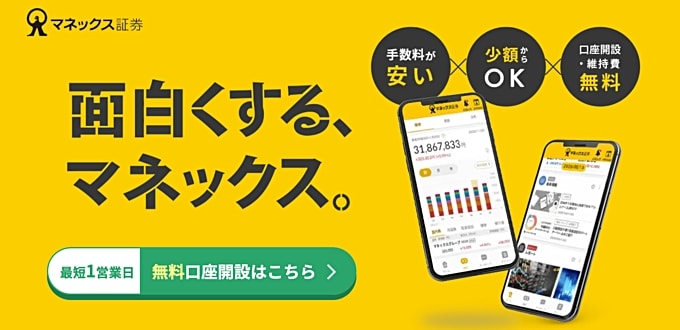
TradingViewのファンダメンタル指標は便利な機能ですが、速報性ではマネックス証券の「決算フラッシュ」という機能がおすすめです。
決算フラッシュはマネックス証券を口座開設している人であれば、誰でも無料で利用できる決算速報です。
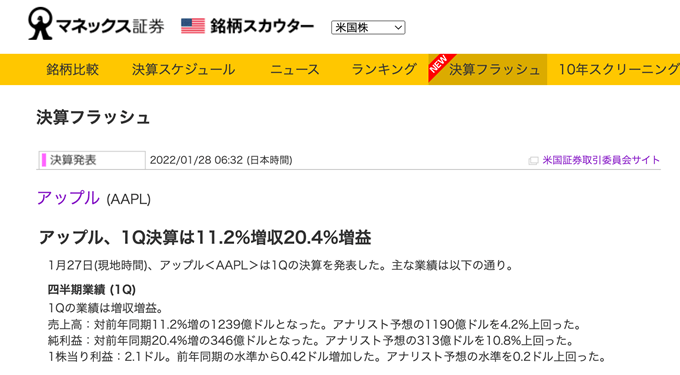
決算発表から数分以内に売上高、純利益、EPS(1株当たり利益)の決算概要を速報してくれます。アナリスト予想との比較や前年同期の対比も分かりやすくグラフで表示してくれるため、非常に便利。
さらに、機能強化が実施され企業が発表していた業績の従来予想もグラフ化してくれます。市場コンセンサスと合わせて企業自身が発表している業績予想に対して良かったのか悪かったのかまで素早く確認できます。
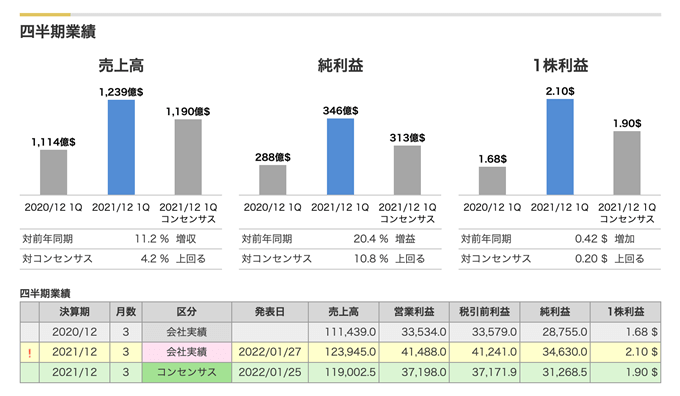
決算フラッシュのデータは米証券取引委員会(SEC)が公開している臨時報告書(8-K)から抽出したものです。対応銘柄はマネックス証券の取扱銘柄(約5,000銘柄)の7割以上。
他の証券会社でも、ここまでの決算速報はなかなかありません。「米株の決算をいち早くチェックしたい」という方はマネックス証券の決算フラッシュをぜひチェックしてみてください。
TradingViewの米国株式の便利機能を紹介!
次は、TradingViewで米国株式関連の便利な機能を解説していきます。使ったことがない機能があれば、ぜひ活用してみてくださいね!
銘柄スクリーナー
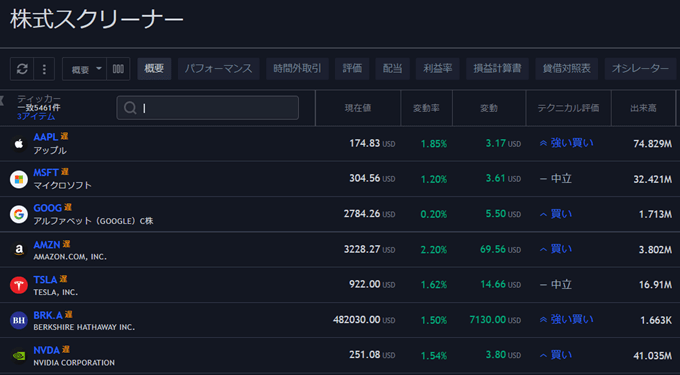
TradingViewはスクリーナー機能が充実しています。株式の銘柄スクリーナーではTradingViewで表示できる個別株式(米国、日本、欧州、中国、新興国など)の銘柄を一覧で比較可能。
株価、変動率、出来高、時価総額、PER、EPSなどでソートをかけることができます。表示する市場、セクター、銘柄は個別で設定できるため自分が比較したい条件で細かく並べ替えることも可能。
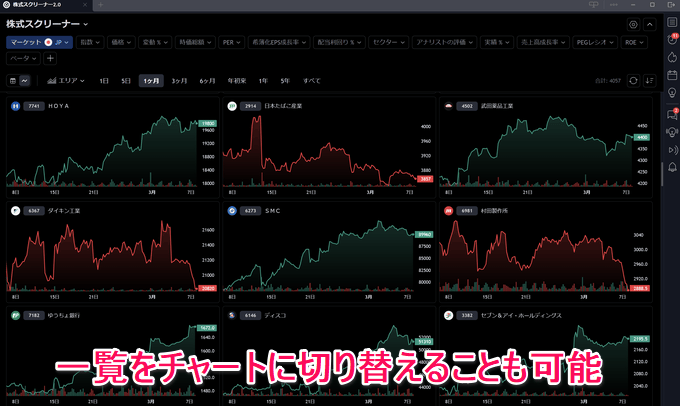
スクリーニングした銘柄一覧をチャートに変更することもできます。数値データだけでなく実際の値動きを確認しながら銘柄を選定できるので非常に便利です。
銘柄スクリーナーはTradingViewのトップ画面⇒上部タブ【スクリーナー】から表示できます。
株式ヒートマップ
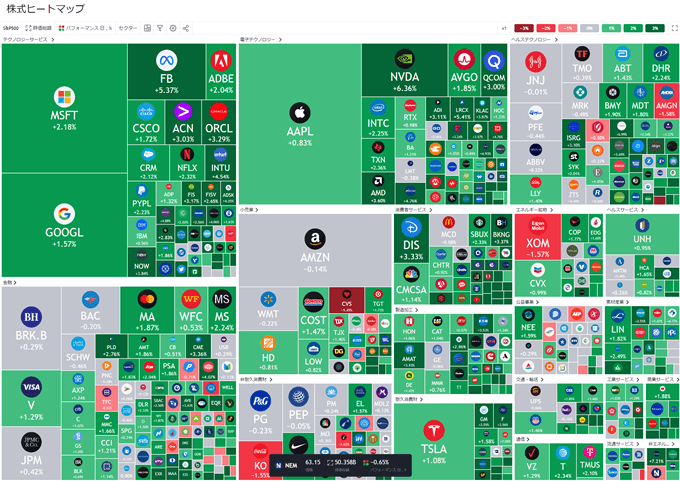
市場全体の騰落率を一目で確認したいときは「株式ヒートマップ」が便利です。
上記はS&P500の構成銘柄のヒートマップです。株価が上昇している銘柄は緑に、下落している銘柄は赤色で表示されます。上昇率・下落率が大きい銘柄ほど色が濃くなっていきます。
枠の大きさは時価総額の大きさを示しており、従業員数や配当利回りにも設定の変更が可能。国別、セクター別、表示レイアウトも自由に変えられます。
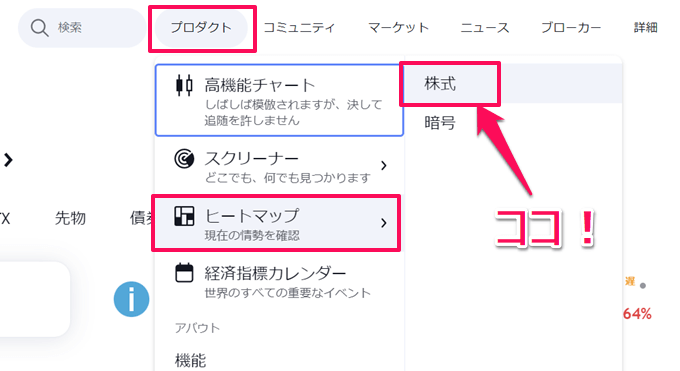
株式ヒートマップの出し方はチャート画面左上のアイコンからTradingViewトップ画面を表示させます。
トップメニューから「プロダクト」⇒「ヒートマップ」⇒「株式」と進めば株式のヒートマップを表示させることが可能です。無料プランの方でも自由に使うことができるのでお試しください。
テクニカル指標の売買シグナル
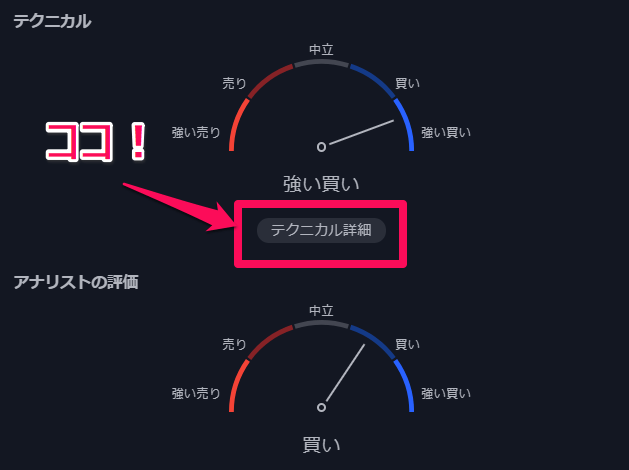
上記でも簡単に解説しましたが、ウォッチリストの下部では銘柄のテクニカル指標とアナリスト評価を確認することができます。
ボタンが小さいので気付きにくいですが、【テクニカル詳細】をクリックすると、どのテクニカル指標で売買サインが出ているのか確認できます。
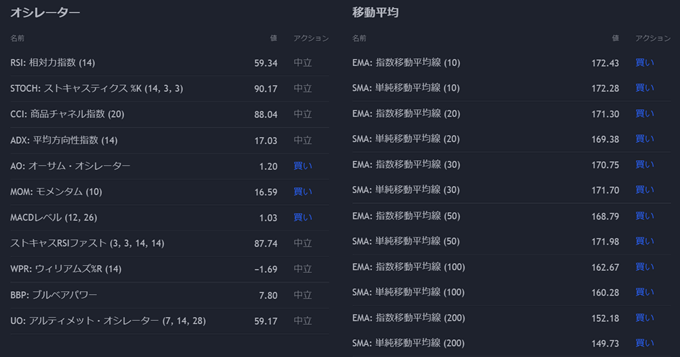
上記の11種類と各種移動平均線から導き出した売買シグナルを表示してくれます。相場分析にファンダメンタルだけでなくテクニカル分析も取り入れている方は1つの参考としてみてはいかがでしょうか。
TradingView対応のFX会社・ブローカー一覧表
以下では、TradingViewを取引ツールに内蔵しているFX業者や口座と連携できるFX業者を一覧表にしています。
ファンダメンタル指標に関しては、TradingView側の契約プランによって変わりますが、口座連携ができるFX業者を利用するとTradingViewから直接注文を出すことが可能です。気になる業者があればチェックしてみてくださいね!
| 国内口座 | 利用形式 | 搭載テクニカル | 画面分割 | テンプレ | スマホ対応 | 公式サイト |
|---|---|---|---|---|---|---|
![[みんなのFX]](/img/logo/minnanofx.png) みんなのFX みんなのFX |
内蔵 | 85 種類以上 |
6 画面 |
複数対応 | アプリ内蔵 | 詳細 |
![[LIGHT FX]](/img/logo/lightfx.png) LIGHT FX LIGHT FX |
内蔵 | 85 種類以上 |
6 画面 |
複数対応 | アプリ内蔵 | 詳細 |
![[GMO外貨]](/img/logo/gaikaex.png) GMO外貨 GMO外貨 |
内蔵 | 100 種類以上 |
8 画面(※1) |
〇 | × | 詳細 |
![[ゴールデンウェイ・ジャパン]](/img/logo/fxtradefinancial.png) ゴールデンウェイ・ジャパン ゴールデンウェイ・ジャパン |
内蔵 | 100 種類以上 |
6 画面(※2) |
× | × | 詳細 |
![[JFX]](/img/logo/jfx.png) JFX JFX |
分析専用(※3) | TradingView上でのレート配信に対応 (詳細はこちら) |
詳細 | |||
![[外為どっとコム]](/img/logo/gaitamedotcom.png) 外為どっとコム 外為どっとコム |
内蔵 | 90 種類以上 |
9 画面 |
複数対応 | ブラウザ表示 | 詳細 |
![[セントラル短資FX]](/img/logo/centraltanshi.png) セントラル短資FX セントラル短資FX |
内蔵 | 約90 種類 |
無制限(※4) | 複数対応 | ブラウザ表示 | 詳細 |
![[サクソバンク証券]](/img/logo/saxobank.png) サクソバンク証券 サクソバンク証券 |
連携 | 口座連携でFX、外国株式、個別株CFD、商品CFD、先物の取引が可能 (詳細はこちら) |
詳細 | |||
![[ウィブル証券]](/img/logo/webullsec.png) ウィブル証券 ウィブル証券 |
連携 | 口座連携で日本株・米国株(現物)の取引が可能 (詳細はこちら) |
詳細 | |||
![[FOREX.com]](/img/logo/forexcom.png) FOREX.com FOREX.com |
内蔵 | 80 種類以上 |
10 画面 |
△ | アプリ内蔵 | 詳細 |
| 連携 | 口座連携でFX、株価指数の取引が可能 | |||||
![[インヴァスト証券]](/img/logo/triauto.png) インヴァスト証券 インヴァスト証券 |
内蔵 | 13 種類 |
2 画面 |
× | アプリ内蔵 | 詳細 |
![[OANDA証券]](/img/logo/oanda.png) OANDA証券 OANDA証券 |
内蔵 | 80 種類以上 |
8 画面 |
△ | × | 詳細 |
| 連携 | 口座連携でFXの取引が可能 (詳細はこちら) |
|||||
※ 利用形式=「内蔵」の業者では、各社ツール内でTradingViewチャートが提供されています。いずれも完全無料。ただし、分析できる銘柄は各社で取り扱われている銘柄のみとなります(詳細はこちら)。
※ 利用形式=「連携」の業者では、TradingViewとの口座連携により、TradingView上での取引が可能です。ただし、利用できるTradingViewの機能は契約プランによります(詳細はこちら)。
※1 GMO外貨のTradingViewは独立ウィンドウ形式にてチャートの複数表示が可能です(詳細はこちら)。
※2 ゴールデンウェイ・ジャパンのTradingViewは画面分割が最大6画面+独立ウィンドウ形式でチャートの無制限表示が可能です(詳細はこちら)。
※3 JFXではTradingViewでのレート・チャートの表示と分析のみ対応しています(詳細はこちら)。
※4 セントラル短資FXのTradingViewは独立ウィンドウ形式にてチャートの複数表示が可能です。
FXキーストンTradingViewインジケーターを無料配布中!
check!!

FXキーストンではTradingViewのオリジナルインジケーターを独自開発しています。インジケーターはすべて完全無料、面倒なメールアドレスの登録なども一切必要ありません。
インジケーターを使ってみた感想やコメントもお待ちしております。鋭意、開発を進めていますのでぜひご利用ください!

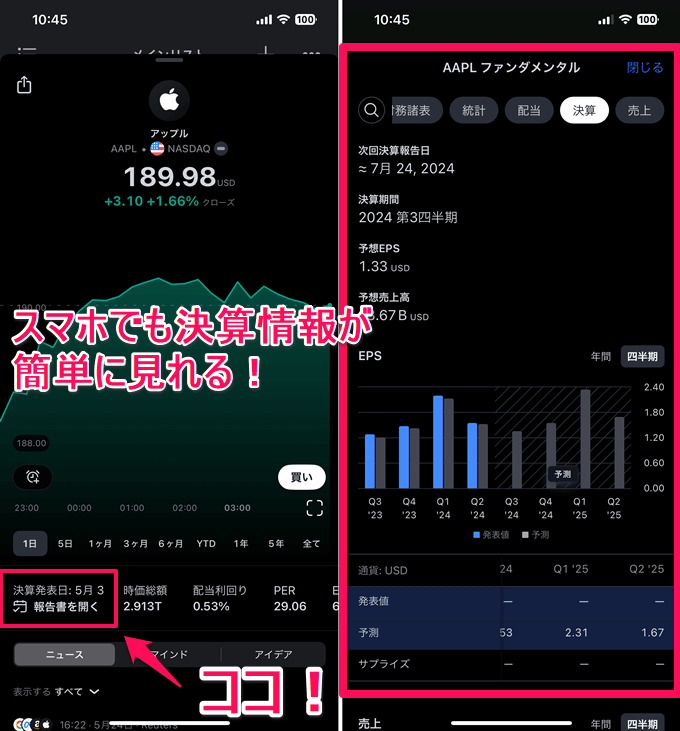
























コメント